Kā pārvietoties Word 2007 tabulā
Uzziniet, kā efektīvi pārvietoties Word 2007 tabulā, izmantojot īsinājumtaustiņus un peles darbības, lai optimizētu savu darba plūsmu.
Katram e-pasta pakalpojumam ir savas īpatnības konta iestatīšanai programmā Outlook 2013 (vai jebkurā pasta programmā), lai pareizi nosūtītu un saņemtu ziņojumus. Daudzos gadījumos programma Outlook var automātiski noteikt iestatījumus, taču tā ne vienmēr var pareizi noteikt katru pakalpojumu.
Ja programma Outlook nevarēja veiksmīgi nosūtīt testa ziņojumu, jums ir jāveic daži problēmu novēršanas pasākumi. Tomēr nekrītiet panikā. Tas nav tik grūti. Ja esat iestrēdzis, vienmēr varat piezvanīt sava ISP tehniskā atbalsta dienestam un saņemt palīdzību.
Ja izmantojat tīmekļa e-pasta pakalpojumu sniedzēju, piemēram, Yahoo! Mail vai Gmail, iespējams, tas nedarbosies ar programmu Outlook. Šī ir zināma problēma. Dažiem pakalpojumiem ir risinājumi, kurus varat ievērot, lai tie darbotos programmā Outlook; pārbaudiet tehniskā atbalsta sadaļu vietnē, kurā saņemat tīmekļa pastu, lai redzētu, vai varat kaut ko darīt.
Lai novērstu pasta problēmas, pārliecinieties, ka jums ir pieejama tālāk norādītā informācija. Ja jums tā nav, sazinieties ar savu interneta pakalpojumu sniedzēju. Tas var būt pieejams arī ISP vietnē.
Jūsu e-pasta adrese un parole: iespējams, jums tā jau ir no jūsu iepriekšējā mēģinājuma.
Ienākošā un izejošā pasta servera adreses: tās var būt vienādas.
Servera adrese parasti ir kāds nāk pēc @ zīmes jūsu e-pasta adresi, pirms kura vārdu pastu. Piemēram, ja jūsu e-pasta adrese ir [email protected], pasta serveris var būt mail.myprovider.com.
Ja ienākošajam un izejošajam pastam ir atsevišķi serveri, ienākošais var būt pop.myprovider.com un izejošais serveris smtp.myprovider.com. Tomēr tie ir tikai minējumi; jums šī informācija jāiegūst no sava ISP.
Informācija par to, vai ir jāizmanto šifrēts savienojums.
Informācija par to, vai jūsu izejošā pasta serverim ir nepieciešama autentifikācija: ja tam ir nepieciešama autentifikācija, jums arī jāzina, vai izejošā pasta serverim ir nepieciešams cits lietotājvārds un parole nekā parastajam.
Izmantojot visu šo informāciju, veiciet šīs darbības, lai novērstu problēmu.
Izvēlieties Fails → Konta iestatījumi → Konta iestatījumi.
Tiek atvērts dialoglodziņš Konta iestatījumi.
Veiciet dubultklikšķi uz e-pasta konta, kuru vēlaties novērst.
Tiek atvērts dialoglodziņš Mainīt kontu, kā parādīts 8-8. attēlā.
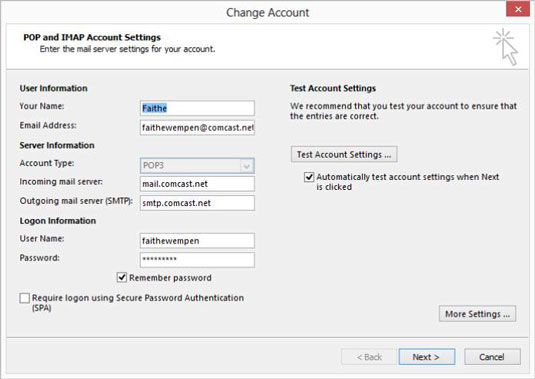
Pārbaudiet visu informāciju dialoglodziņā, lai pārliecinātos, ka tā atbilst informācijai, kas jums ir par jūsu kontu.
Jo īpaši pārbaudiet konta veidu, ienākošā pasta serveri un izejošā pasta serveri (SMTP).
Iespējams, nevarēsit mainīt konta veidu. Ja nevarat un tas ir nepareizi, šis konts ir jāizdzēš no programmas Outlook un vēlreiz jāiestata tā, it kā tas būtu jauns konts.
Atzīmējiet vai noņemiet atzīmi no izvēles rūtiņas Pieprasīt pieteikšanos, izmantojot drošu paroles autentifikāciju (SPA), atkarībā no tā, kurš atšķiras no pašreizējā iestatījuma.
Noklikšķiniet uz pogas Pārbaudīt konta iestatījumus, lai redzētu, vai problēma ir novērsta. Ja tā notika, izlaidiet pārējās darbības. Ja tā nav, atgriezieties pie sākotnējā iestatījuma un pārejiet pie nākamās darbības.
Noklikšķiniet uz pogas Citi iestatījumi.
Tiek atvērts dialoglodziņš Interneta e-pasta iestatījumi.
Noklikšķiniet uz cilnes Outgoing Server un pēc tam atzīmējiet izvēles rūtiņu Manam izejošajam serverim (SMTP) nepieciešama autentifikācija, kā parādīts šajā attēlā.
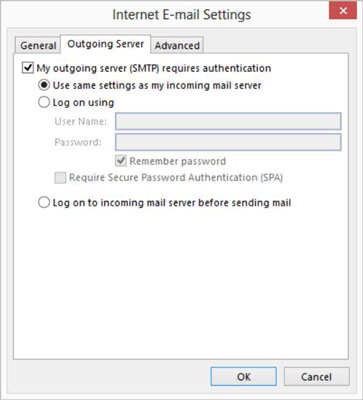
Izmēģiniet katru no trim iespējām. Pēc katra no tiem noklikšķiniet uz Labi un pēc tam noklikšķiniet uz pogas Pārbaudīt konta iestatījumus, lai pārbaudītu, vai tas palīdzēja. Ja kāda no opcijām darbojas, izlaidiet pārējās darbības.
Ja atlasāt radio pogu Pieteikties, izmantojot, ievadiet savu lietotājvārdu un paroli paredzētajos lodziņos. Lietotājvārdam izmantojiet pilnu e-pasta adresi. Ja tas nedarbojas, mēģiniet izmantot tikai to e-pasta adreses daļu, kas atrodas pirms @ zīmes. Izmēģiniet to, noņemot atzīmi no izvēles rūtiņas Require Secure Password Authentication (SPA), un pēc tam izmēģiniet to, atzīmējot šo izvēles rūtiņu.
Ja aizvērāt dialoglodziņu Interneta e-pasta iestatījumi, vēlreiz noklikšķiniet uz pogas Citi iestatījumi, lai to atkārtoti atvērtu. Pēc tam cilnē Papildu (skatiet attēlu) velciet slīdni Servera taimauts tuvāk vārdam Long (tas ir, tālāk pa labi).
Šīs izmaiņas var palīdzēt atvēlēt vairāk laika pasta serverim, kas reaģē lēni. Taimauta aizkave, kas pārsniedz divas minūtes, parasti nav nepieciešama.
Daži pasta serveri ienākošajam un/vai izejošajam pastam izmanto dažādus portu numurus. Sazinieties ar pakalpojumu sniedzēju, lai pārliecinātos, ka tas izmanto noklusējuma iestatījumus 110 ienākošajiem un 25 izejošajiem, un, ja nepieciešams, veiciet izmaiņas cilnē Papildu. Ja izmantojat šifrētu savienojumu, ienākošā servera noklusējuma vērtība ir 995. Sazinieties ar pakalpojumu sniedzēju, lai pārliecinātos par to.
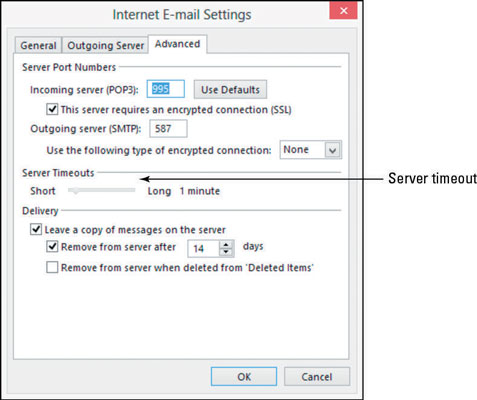
Noklikšķiniet uz Labi un noklikšķiniet uz pogas Pārbaudīt konta iestatījumus.
Ja programma Outlook veiksmīgi aizpilda testa ziņojumu, lieliski. Aizveriet visus dialoglodziņus. Ja nē, sazinieties ar sava e-pasta pakalpojumu sniedzēja tehnisko atbalstu un uzziniet, kāds iestatījums ir jāmaina, lai tas darbotos.
Uzziniet, kā efektīvi pārvietoties Word 2007 tabulā, izmantojot īsinājumtaustiņus un peles darbības, lai optimizētu savu darba plūsmu.
Šajā sarakstā ir iekļautas desmit populārākās Excel funkcijas, kas attiecas uz plašu vajadzību klāstu. Uzziniet, kā izmantot <strong>Excel funkcijas</strong> efektīvāk!
Uzziniet, kā pievienot papildu analīzes slāņus jūsu Excel diagrammām, lai uzlabotu vizualizāciju un sniegtu precīzākus datus. Šis raksts apraksta visas nepieciešamās darbības.
Uzziniet, kā iestatīt <strong>rindkopas atkāpi</strong> programmā Word 2013, lai uzlabotu dokumenta noformējumu un lasāmību.
Uzziniet, kā pareizi ievietot slejas programmā Word 2010, lai uzlabotu jūsu dokumentu formātu un struktūru.
Apsveriet iespēju aizsargāt Excel 2007 darblapu, lai izvairītos no neplānotām izmaiņām. Uzziniet, kā aizsargāt un atbloķēt šūnas, lai nodrošinātu datu integritāti.
Programmas Excel 2013 PMT funkcija aprēķina periodisko mūža rentes maksājumu. Šī funkcija ir būtiska hipotekāro kredītu maksājumu plānošanai.
Mācieties, kā veikt t-testus Excel programmā, izmantojot datus un aprakstot trīs t-testu veidus, kas noderēs jūsu datu analīzes procesā.
Uzziniet, kā filtrēt datu sarakstu programmā Excel 2016, lai ērti paslēptu nevēlamus ierakstus un strādātu tikai ar nepieciešamajiem datiem.
Uzziniet, kā vienkārši pievienot datu etiķetes diagrammai programmā Excel 2007. Palīdziet noteikt vērtības, kas tiek rādītas katrā datu punktā, izmantojot dažādas izvietošanas un formatēšanas iespējas.







